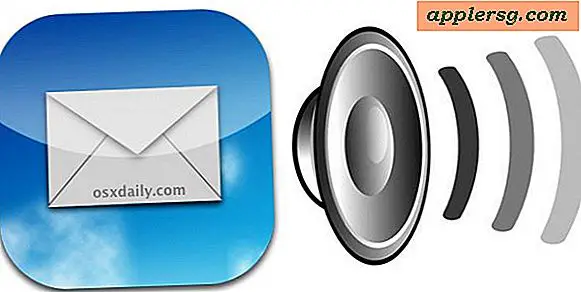14 Tricks & Tweaks för att snabba upp Photoshop CS6-prestanda

Photoshop CS6 är förmodligen den bästa versionen av bildhanteringsapp från Adobe under mycket lång tid. Den är funktionen packad och i allmänhet ganska snabb, men inte alla är nöjda med att det är prestanda på vissa hårdvaror.
Med det i åtanke har vi sammanställt en lista över tweaks, justeringar och tricks för att påskynda Photoshop. Några av dessa tips är samlade från en Google Docs-fil som skickades ut på Twitter (hej följ OSXDaily där!) Och vi har lagt till några kommentarer till dessa knep och lagt till några av våra egna rekommendationer. Denna lista riktades mot Mac OS X men det finns ingen anledning att tweaks inte skulle gynna en Windows-dator även om det är vad du fastnar på jobbet.
1) Se effektivitetsindikatorn - I botten av något öppet PS-fönster får du se en "Effektivitetsmätare", om detta faller under 100%, vilket innebär att du använder skraplattan (hårddisken) för minne och Photoshop blir långsammare . Lös det här genom att tilldela mer RAM eller genom att ha mindre öppna fönster.
2) Stäng oanvänt dokument Windows - Om du inte aktivt använder en bildfil stänger du den. Varje öppen fil kan ta upp mycket minne, vilket snabbt kan leda till långsamma nedgångar.
3) Minska en bildresolution - Arbeta med högupplösta bilder och filer använder fler resurser. Om du ska spara en relativt låg kvalitetsversion av en bild ändå, minska bildupplösningen till en acceptabel nivå för att få en bra hastighetsökning.
4) Rensa historia och urklipp - Redigera> Rening> Allt. Historikfunktionen i Photoshop är användbar men det tar upp mycket minne. Om du inte använder det, rensar innehållet i historia och urklipp frigör resurser.
5) Ställ teckenläge till Grundläggande - Inställningar> Prestanda> Grafiska processorinställningar> Avancerade inställningar> Ritningsläge> Grundläggande
6) Stäng av animerad zoom - Inställningar> Allmänt> Animerad zoom> Avmarkera
7) Stäng av Flick Panning - Inställningar> Allmänt> Enabled Flick Panning> Avmarkera
8) Ange cachenivåer till 1 - Inställningar> Prestanda> Historik och cache> Cachenivåer> 1, notera att det här kan göra plugin och effektkvalitet, så använd försiktigt. Standard är 4 av en anledning.
9) Justera Photoshops Memory Använd - Inställningar> Prestanda> Minnesanvändning, den Google Doc-fil som refererats ovan föreslog 40% vilket låter anmärkningsvärt lågt men testa det. Enligt min erfarenhet är en högre andel här bättre, och ju mer minne PS har den merrier som det går. I stället för att gå med ett godtyckligt värde är det bäst att justera detta baserat på din fysiska minneskapacitet och individuella behov.
10) Inaktivera anti-aliasing på guider och banor - Inställningar> Prestanda> Grafikprocessorinställningar> Avancerade inställningar> Anti-alias Guider och banor> Avmarkera
11) Stäng av bildförhandsgranskningar - Inställningar> Filhantering> Arkivbesparingsalternativ> Bildförhandsgranskningar> Spara aldrig
12) Använd mindre video RAM för 3D-saker - Inställningar> 3D> Tillgänglig VRAM för 3D> 30%, det här är särskilt användbart för alla som använder en dator med ett grafikkort som delar VRAM med primär RAM, till exempel MacBook, MacBook Air, och Mac Mini-modeller.
13) Kör Photoshop i fullskärmsläge - För att komma in i helskärmsläge, tryck tre gånger på "F" -tangenten på tangentbordet och tryck sedan på "TAB" för att få fram gränssnittet. Detta gör det tydligt att panning snabbare, men jag märkte inte några ändringar.
14) Ändra Photoshop CS6 Utseende - OK, så det här är inte en applikationsprestandespets, men justering av CS6-utseende kan påverka din personliga produktivitet på samma sätt som att ändra omgivande belysning och tapeter kan påverka produktiviteten. Välj en grå färg som passar dig genom att trycka på Skift + Funktion + F1 eller Skift + Funktion + F2 för att mörka och tända gränssnittet, eller justera färgschema, beroende på tid på dagen.
Medan tipsen ovan är Photoshop-relaterade, glöm inte att fokusera på OS också. Saker som att stänga oanvända appar och flytta filer från skrivbordet kan göra stor skillnad i prestanda eftersom mindre resurser används för andra orelaterade uppgifter. Du kan hitta en serie enkla tips för att påskynda Mac-datorer här, och du hittar också att de snabbar upp Photoshop för maskiner med begränsad hårdvara.
Har du inte provat CS6 än? Den senaste betaen har löpt ut men vem som helst kan ladda ner en gratis 30-dagars test av CS6 direkt från Adobe.